Pour vérifier que les services de jeux Google Play (PGS) fonctionnent correctement dans votre application, testez-les avant de publier les modifications apportées à votre jeu sur Google Play.
Si votre jeu n'est pas publié, vous devez ajouter à la liste d'autorisation les comptes utilisateur auxquels vous souhaitez accorder l'accès pour les tests. Sinon, vos testeurs rencontreront des erreurs OAuth et 404 lorsqu'ils tenteront d'accéder aux points de terminaison des services de jeux Google Play, tels que la procédure de connexion.
Il existe deux façons d'autoriser les testeurs à utiliser les API PGS pour votre jeu :
- Au niveau individuel, en ajoutant chaque adresse e-mail souhaitée.
- Au niveau d'un groupe, en activant les services de jeux Play pour un canal de publication Play Console.
Pour ajouter des testeurs individuellement à votre projet de jeu :
- Ouvrez l'onglet Testeurs pour votre jeu dans la Google Play Console (Croissance > Services de jeux Play > Configuration et gestion > Testeurs).
- Cliquez sur le bouton Add testers (Ajouter des testeurs).
- Dans la boîte de dialogue qui s'affiche, saisissez les adresses e-mail des comptes Google que vous souhaitez ajouter en tant que testeurs (séparées par une virgule ou un saut à la ligne).
- Cliquez sur Add (Ajouter) pour enregistrer les utilisateurs en tant que testeurs. Les propriétaires des comptes de testeurs que vous avez ajoutés devraient pouvoir accéder à vos services de jeux Google Play d'ici quelques heures.
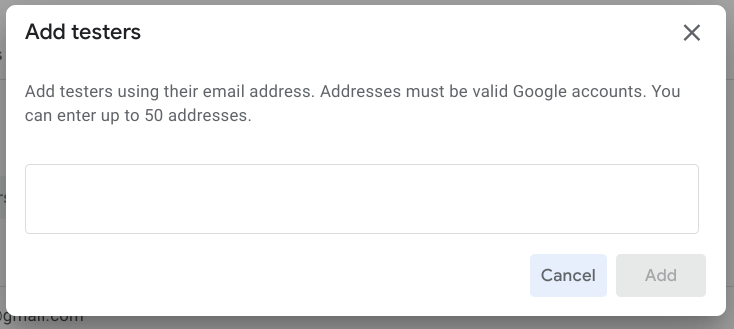
Pour autoriser l'accès à un groupe de testeurs, activez un canal de publication afin d'accéder aux services de jeux Play.
Google Play vous permet de distribuer facilement des versions préliminaires de votre application à des groupes d'utilisateurs de confiance contrôlés à l'aide des fonctionnalités de canal de publication. En savoir plus sur les tests avec les canaux de publication
Vous pouvez accorder l'accès à votre jeu à tous les utilisateurs ayant accès aux fichiers APK de test sur un canal de publication donné. Ceci fonctionne de la même façon que si vous aviez ajouté chaque utilisateur individuellement à la liste des testeurs. Pour ce faire, procédez comme suit :
- Ouvrez la section PGS Testers (Testeurs PGS) (Grow > Play Games Services > Setup and management > Testers [Développement > Services de jeux Play > Configuration et gestion > Testeurs]) et sélectionnez l'onglet Canaux de publication. Sur cette page, vous pouvez également consulter la liste des canaux déjà activés pour les tests des services de jeux Play.
- Cliquez sur Add tracks (Ajouter des canaux).
- Sélectionnez un ou plusieurs canaux pour activer les tests des services de jeux Play.
- Cliquez sur Add Tracks (Ajouter des canaux).
Les canaux de publication sélectionnés apparaissent dans la liste des canaux activés pour les tests PGS.

